金文老师的VB笔记
vb程序设计笔记

vb程序设计笔记第⼀章Visual Basic 6.0基础1.1 Visual Basic 6.0及其开发环境1.1.1 Visual Basic 6.0概述1、BASIC语⾔是初学者通⽤符号指令代码,运⽤可视化设计⼯具,采⽤事件驱动编程机制的计算机语⾔。
2、Visual Basic 6.0包括三种版本,分别为学习版、专业版和企业版。
3、Visual Basic 6.0的安装⽅法⼀种⽅法是利則⽤“控制⾯板”窗⼝执⾏“添加/删除程序”选项。
单击“安装”按钮,选择Setup ⽂件所在的路径后即可安装。
第⼆种⽅法是利⽤“资源管理器”或“我的计算机”图标,找到Setup⽂件所在的路径,运⾏Setup⽂件。
4、Visual Basic 6.0的启动⽅法第⼀种⽅法:使⽤“开始”菜单,把⿏标移到“程序”命令下的“Microsoft Visual Basic6.0中⽂版”⼦菜单下的“Microsoft Visual Basic 6.0”上并单击,即可进⼊Visual Basic6. 0的编程环境。
第⼆种⽅法:使⽤“我的计算机”。
操作如下:①双击“我的计算机”,弹出⼀个窗⼝,然后单击Visual Basic 6.0所在的硬盘驱动器盘符,将打开相应的驱动器窗⼝。
②单击vb60活页夹,打开vb60窗⼝。
③双击“vb60图标”,即可进⼊Visual Basic 6.0编程环境。
第三种⽅法:使⽤“开始”菜单,然后单击“运⾏”命令,将弹出⼀个对话框。
在“打开”栏内输⼊Visual Basic 6.0启动⽂件的名字(包括路径),然后单击“确定”按钮,即可启动Visual Basic 6.0进⼊编程环境。
第四种⽅法:建⽴启动Visual Basic6.0的快捷⽅式,双击快捷⽅式的图标即可启动isual Basic 6.0进⼊编程环境。
5、Visual Basic 6.0的退出⽅法第⼀种⽅法:单击“⽂件”菜单下的“退出”命令或⽤“ALT+Q”组合键(也就是ALT和Q两个键同时按下)。
精-VB6.0授课全套笔记-含大量案例及代码

第一章VB绪论一、常用单词:1、Form:窗体2、CommandButton:命令按钮3、TextBox:文本框4、Caption:显示窗体或者命令按钮上的文字5、Text:修改文本框的显示内容二、保存:注意存两个文件,窗体文件(.frm),工程文件(.vbp)三、生成可执行程序:【文件】-【生成……】-保存一个扩展名为.exe的文件第二章VB基础知识一、VB的特点Visual-可视或可见Basic-基础1、可视化的编程界面2、事件驱动机制3、面向对象二、基本概念:1、对象(Object):任何事物都可以看做对象,VB中窗体和控件都是对象。
2、属性(Property):对象的特点3、事件(Event):发生在对象上的动作4、方法(Method)三、应用举例:1、一号对象——窗体(Form1)1)Caption:改窗体名称2)BackColor:背景色3)Height:高度4)Width:宽度2、二号对象——命令按钮(Command1,2,3)1)Caption:设置命令按钮的显示文本2)Height:高度3)Width:宽度3、三号对象——文本框(Text1)1) BackColor:背景色2)Font:字体3)ForeColor:字体颜色4)Text:显示文本5)Height:高度6)Width:宽度*利用【格式】菜单下的相关命令调整大小、对齐、锁定等四、代码:Private SubEnd SubClick:单击事件第三章创建简单应用程序一、加法器:功能:把两个数字(数值)相加将结果显示出来二、界面:窗体3个文本框(Text1,Text2,Text3)3个标签(Label1,Label2,Label3)3个按钮(Command1,Command2,Command3)三、代码:1、求和(加法):Text3.text=Val(Text1.text)+Val(Text2.text)2、清除:3、关闭:四、知识点:1、Val(参数):把文本格式转换为数值格式,参与计算2、Label——标签控件,起解释说明作用,一般不需加代码。
(参考资料)金文老师VB教程完整课件
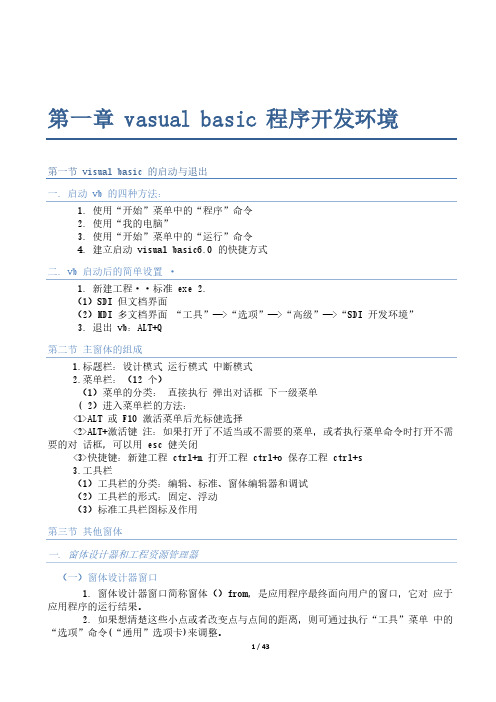
第一章 vasual basic 程序开发环境第一节 visual basic 的启动与退出一. 启动 vb 的四种方法:1. 使用“开始”菜单中的“程序”命令2. 使用“我的电脑”3. 使用“开始”菜单中的“运行”命令4. 建立启动 visual basic6.0 的快捷方式二. vb 启动后的简单设置·1. 新建工程··标准 exe2.(1)SDI 但文档界面(2)MDI 多文档界面“工具”—>“选项”—>“高级”—>“SDI 开发环境”3. 退出 vb:ALT+Q第二节主窗体的组成1.标题栏:设计模式运行模式中断模式2.菜单栏:(12 个)(1)菜单的分类:直接执行弹出对话框下一级菜单( 2)进入菜单栏的方法:<1>ALT 或 F10 激活菜单后光标健选择<2>ALT+激活键注:如果打开了不适当或不需要的菜单,或者执行菜单命令时打开不需要的对话框,可以用 esc 健关闭<3>快捷键:新建工程 ctrl+n 打开工程 ctrl+o 保存工程 ctrl+s3.工具栏(1)工具栏的分类:编辑、标准、窗体编辑器和调试(2)工具栏的形式:固定、浮动(3)标准工具栏图标及作用第三节其他窗体一. 窗体设计器和工程资源管理器(一)窗体设计器窗口1. 窗体设计器窗口简称窗体()from,是应用程序最终面向用户的窗口,它对应于应用程序的运行结果。
2. 如果想清楚这些小点或者改变点与点间的距离,则可通过执行“工具”菜单中的“选项”命令(“通用”选项卡)来调整。
(二)工程资源管理器窗口1.在工程支援管理器窗口中,含有建立一个应用程序所需要的文件的清单。
工程支援管理器窗口中的文件可以分为 6 类,<1>窗体文件(.frm)<2>程序模块文件(.bas)<3>类模块文件(.cls)<4>工程文件(.vbp)<5>工程组文件(.vbg)<6>资源文件(.res)2.工程资源管理器窗口中文件的分类:(1)工程文件和工程组文件工程文件的扩展名为.vbp,每个工程对应一个工程文件。
金文 VB 集数
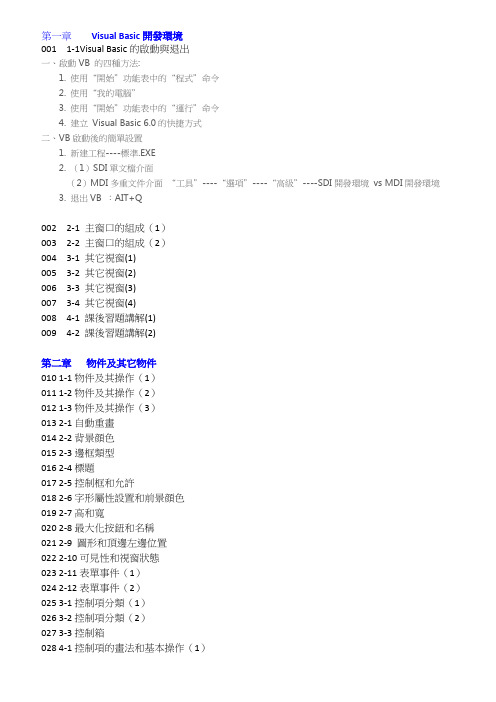
第一章Visual Basic開發環境001 1-1Visual Basic的啟動與退出一、啟動VB 的四種方法:1. 使用“開始”功能表中的“程式”命令2. 使用“我的電腦”3. 使用“開始”功能表中的“運行”命令4. 建立Visual Basic 6.0的快捷方式二、VB啟動後的簡單設置1. 新建工程----標準.EXE2. (1)SDI單文檔介面(2)MDI多重文件介面“工具”----“選項”----“高級”----SDI開發環境vs MDI開發環境3.退出VB :AIT+Q002 2-1主窗口的組成(1)003 2-2 主窗口的組成(2)004 3-1 其它視窗(1)005 3-2 其它視窗(2)006 3-3 其它視窗(3)007 3-4 其它視窗(4)008 4-1 課後習題講解(1)009 4-2 課後習題講解(2)第二章物件及其它物件010 1-1物件及其操作(1)011 1-2物件及其操作(2)012 1-3物件及其操作(3)013 2-1自動重畫014 2-2背景顔色015 2-3邊框類型016 2-4標題017 2-5控制框和允許018 2-6字形屬性設置和前景顔色019 2-7高和寬020 2-8最大化按鈕和名稱021 2-9 圖形和頂邊左邊位置022 2-10可見性和視窗狀態023 2-11表單事件(1)024 2-12表單事件(2)025 3-1控制項分類(1)026 3-2控制項分類(2)027 3-3控制箱028 4-1控制項的畫法和基本操作(1)029 4-2控制項的畫法和基本操作(2)030 課後習題講解第三章簡單程式設計031 1-1語句()032 1-2語句(2)033 1-3語句(3)034 2-1編寫簡單的vb應用程式(1)035 2-2編寫簡單的vb應用程式(2)036 3-1程式的保存載入和運行(1)037 3-2程式的保存載入和運行(2)第四章常量和變數038 1-1基底資料型別039 1-2用戶定義的資料類型040 1-3枚舉類型041 2-1常量(1)042 2-2常量(2)043 2-3變數(1)044 2-4變數(2)045 2-5變數(3)046 2-6變數(4)047 3-1變數的作用域(1)048 3-2變數的作用域(2)049 3-3變數的作用域(3)050 4-1常用內建函式(1)051 4-2常用內建函式(2)052 4-3常用內建函式(3)053 4-4常用內建函式(4)054 5-1vb字元處理機制055 5-2字串函數(1)056 5-3字串函數(2)057 5-4字串函數(3)058 6-1算術運算子059 6-2關係運算子與邏輯運算子060 6-3運算式的執行順序第五章資料的輸入輸出061 1-1print方法062 1-2與print方法有關的函數063 1-3格式輸出064 1-4其它方法屬性(1)065 1-5其它方法屬性(2)066 2-1格式067 2-2注意事項068 3-1msgbox函數和msgbox語句(1) 069 3-2msgbox函數和msgbox語句(2) 070 3-3msgbox函數和msgbox語句(3) 071 4-1字形第六章常用控制項標準072 1-1文本控制項(1)073 1-2文本控制項(2)074 1-3文本控制項(3)075 1-4文本控制項(4)076 1-5文本控制項(5)077 1-6文本控制項(6)078 2-1圖形控制項(1)079 2-2圖形控制項(2)080 2-3圖形控制項(3)081 2-4圖形控制項(4)082 2-5圖形控制項(5)083 3-1按鈕控制項(1)084 3-2按鈕控制項(2)085 3-3按鈕控制項(3)086 4-1核取方塊和單選框(1)087 4-2核取方塊和單選框(2)088 4-3核取方塊和單選框(3)089 4-4核取方塊和單選框(4)090 5-1清單方塊和下拉式列示方塊(1)091 5-2清單方塊和下拉式列示方塊(2)092 5-3清單方塊和下拉式列示方塊(3)093 5-4清單方塊和下拉式列示方塊(4)094 5-5清單方塊和下拉式列示方塊(5)095 5-6清單方塊和下拉式列示方塊(6)096 5-7清單方塊和下拉式列示方塊(7)097 5-8清單方塊和下拉式列示方塊(8)098 5-9清單方塊和下拉式列示方塊(9)099 6-1捲軸100 6-2實例講解101 7-1計時器102 7-2實例講解103 8-1框架104 8-2實例講解105 9-1焦點與tab順序106 10-1課後習題講解(1)107 10-1課後習題講解(2)108 10-1課後習題講解(3)109 10-1課後習題講解(4)110 10-1課後習題講解(5)111 10-1課後習題講解(6)112 10-1課後習題講解(7)113 10-1課後習題講解(8)114 10-1課後習題講解(9)115 10-1課後習題講解(10)116 10-1課後習題講解(11)117 10-1課後習題講解(12)第七章vb控制結構118 1-1選擇結控制構(1)119 1-2選擇結控制構(2)120 1-3選擇結控制構(3)121 1-4選擇結控制構(4)122 1-5選擇結控制構(4)123 1-6選擇結控制構(6)124 1-7選擇結控制構(7)125 1-8選擇結控制構(8)126 2-1多分支結構(1)127 2-2多分支結構(2)128 2-3多分支結構(3)129 2-4多分支結構(4)130 2-5多分支結構(5)131 2-6實例講解(1)132 2-7實例講解(2)133 3-1for迴圈控制結構(1)134 3-2for迴圈控制結構(2)135 3-3for迴圈控制結構(3)136 3-4for迴圈控制結構(4)137 3-5for迴圈控制結構(5)138 3-6for迴圈控制結構(6)139 3-7for迴圈控制結構(7)140 3-8for迴圈控制結構(8)141 3-10for實例講解(1)142 3-11for實例講解(2)143 3-12for實例講解(3)144 3-13for實例講解(4)145 4-1當迴圈結構(1)146 4-2當迴圈結構(2)147 4-3當迴圈結構(3)148 4-4程式舉例(1)149 4-5程式舉例(2)150 4-6程式舉例(3)151 4-7程式舉例(4)152 5-1do迴圈控制結構(1)153 5-2do迴圈控制結構(2)154 5-3do迴圈控制結構(3)155 5-4do迴圈控制結構(4)156 5-5do迴圈控制結構(5)157 5-6程式舉例(1)158 5-7程式舉例(2)159 6-1多重迴圈(1)160 6-2多重迴圈(2)161 6-3多重迴圈(3)162 7-1課後習題(1)163 7-2課後習題(2)164 7-3課後習題(3)165 7-4課後習題(4)166 7-5課後習題(5)167 7-6課後習題(6)168 7-7課後習題(7)169 7-8課後習題(8)170 7-9課後習題(9)171 7-10課後習題(10)172 7-11課後習題(11)173 7-12課後習題(12)174 7-13課後習題(13)第八章陣列175 1-1陣列的定義(1)176 1-2陣列的定義(2)177 1-3陣列的定義(3)178 1-4陣列的定義(4)179 1-5陣列的定義(5)180 1-6預設陣列181 2-1靜態陣列與動態陣列(1)182 2-2靜態陣列與動態陣列(2)183 2-3靜態陣列與動態陣列(3)184 2-4實例講解(2)185 3-1陣列的基本操作(1)186 3-2陣列的基本操作(2)187 3-3陣列的基本操作(3)188 3-4陣列的基本操作(4)189 3-5陣列的基本操作(5)190 3-6陣列的基本操作(6)192 4-1陣列的初始化(1)193 4-2陣列的初始化(2)194 5-1 基本概念195 5-2 建立控制項陣列196 6-1 課後習題講解(1)197 6-2 課後習題講解(2)198 6-3 課後習題講解(3)199 6-4 課後習題講解(4)200 6-5 課後習題講解(5)201 6-6 課後習題講解(6)202 6-7 課後習題講解(7)203 6-8 課後習題講解(8)204 6-9 課後習題講解(9)205 6-10課後習題講解(10)206 6-11課後習題講解(11)207 6-12課後習題講解(12)208 6-13課後習題講解(13)209 6-14課後習題講解(14)第九章過程210 1-1建立sub過程(1)211 1-2建立sub過程(2)212 1-3調用sub過程(1)213 1-4調用sub過程(2)214 1-5調用sub過程(3)215 1-3通用過程和事件程序216 2-1建立function過程217 2-2調用function過程218 2-3 實例講解(1)219 2-4 實例講解(2)220 2-5 實例講解(3)221 2-6 實例講解(4)222 2-7 實例講解(5)223 2-8 實例講解(6)224 3-1形參實參(1)225 3-2形參實參(2)226 3-3形參實參(3)227 3-4引用(1)229 3-6傳值(1)230 3-7傳值(2)231 3-8陣列參數的傳送(1)232 3-9陣列參數的傳送(2)233 3-10陣列參數的傳送(3)234 4-1可選參數234 4-1可選參數235 4-2可選參數236 5-1表單參數237 5-2控制項參數238 6-1 格式239 6-2 常用情怳240 6-3 static語句幾種用法241 6-4 說明242 7-1 shell函數(1)243 7-2 shell函數(2)244 8-1課後習題講解(1)245 8-2課後習題講解(2)246 8-3課後習題講解(3)247 8-4課後習題講解(4)248 8-5課後習題講解(5)249 8-6課後習題講解(6)250 8-7課後習題講解(7)251 8-8課後習題講解(8)第十章鍵盤與滑鼠事件程序252 1-1keypress事件(1)253 1-2keypress事件(2)254 2-1keydownt和keyup事件(1)255 2-2keydownt和keyup事件(2)256 2-3實例講解(1)257 2-4實例講解(2)258 2-5實例講解(3)259 2-6實例講解(4)260 3-1滑鼠事件(1)261 3-2滑鼠事件(2)262 3-3滑鼠事件(3)263 3-4滑鼠事件(4)264 3-5實例講解265 4-1滑鼠游標的形狀(1)266 4-2滑鼠游標的形狀(2)268 5-2拖放(2)269 5-3拖放(3)270 5-4拖放(4)271 6-1課後習題講解(1)272 6-2課後習題講解(2)273 6-3課後習題講解(3)274 6-4課後習題講解(4)275 6-5課後習題講解(5)276 6-6課後習題講解(6)277 6-7課後習題講解(7)第十一章菜單程式設計278 1-1vb中的功能表279 2-1功能表編輯器(1)280 2-2功能表編輯器(2)281 2-3功能表編輯器(3)282 2-4功能表編輯器(4)283 3-1用功能表編輯器建立功能表(1)284 3-2用功能表編輯器建立功能表(2)285 4-1 功能表項目的控制(1)286 4-2 功能表項目的控制(2)287 4-3 功能表項目的控制(3)288 4-4 功能表項目的控制(4)289 5-1 彈出菜單290 5-2實例講解291 6-1課後習題講解(1)292 6-1課後習題講解(2)293 6-1課後習題講解(3)294 6-1課後習題講解(4)295 6-1課後習題講解(5)296 6-1課後習題講解(6)第十二章對話方塊程式設計297 1-1概述(1)298 1-2概述(2)299 1-2概述(3)300 2-1檔對話方塊的結構301 2-2 格式檔對話方塊的屬性(1)302 2-3 檔對話方塊的屬性(2)303 2-4 文件對話方塊舉例304 3-1 其它對話方塊(1)305 3-2 其它對話方塊(2)306 4-1 課後習題講解(1)306 4-1 課後習題講解(1)307 4-2 課後習題講解(2)第十三章多重表單應用程式設計與環境應用308 1-1建立多重表單應用程式(1)309 1-2建立多重表單應用程式(2)310 2-1多重表單應用程式的執行與保存311 3-1vb工程結構312 4-1閒置迴圈與doevents語句313 5-1課後習題講解第十四章資料檔案314 1-1文件概述(1)315 1-2文件概述(2)316 2-1文件打開與關閉(1)317 2-2文件打開與關閉(2)318 2-3文件打開與關閉(3)319 2-4文件打開與關閉(4)320 3-1檔動作陳述式和函數(1)321 3-2檔動作陳述式和函數(2)322 3-3檔動作陳述式和函數(3)323 4-1順序檔(1)324 4-2順序檔(2)325 4-3順序檔(3)326 4-4順序檔(4)327 5-1隨機文件328 6-1驅動事件329 6-2文件清單方塊330 7-1檔基本操作(完)。
Vb教程(金文)目录

二级Vb教程(金文)对照目录第一章Visual Basic开发环境001 1-1 Visual Basic的启动与退出002 2-1主窗口的组成(1)003 2-2主窗口的组成(2)004 3-1其它窗口(1)005 3-2其它窗口(2)006 3-3其它窗口(3)007 3-4其它窗口(4)008 4-1课后习题讲解(1)009 4-2课后习题讲解(2)第二章对象及其它对象010 1-1对象及其操作(1)011 1-2对象及其操作(2)012 1-3对象及其操作(3)013 2-1自动重画014 2-2背景顔色015 2-3边框类型016 2-4标题017 2-5控制框和允许018 2-6字形属性设置和前景顔色019 2-7高和宽020 2-8最大化按钮和名称021 2-9 图形和顶边左边位置022 2-10可见性和窗口状态023 2-11窗体事件(1)024 2-12窗体事件(2)025 3-1控件分类(1)026 3-2控件分类(2)027 3-3控制箱028 4-1控件的画法和基本操作(1)029 4-2控件的画法和基本操作(2)030 课后习题讲解第三章简单程序设计0311-1语句(1)0321-2语句(2)0331-3语句(3)0342-1编写简单的vb应用程序(1)0352-2编写简单的vb应用程序(2)0363-1程序的保存载入和运行(1)0373-2程序的保存载入和运行(2)第四章常量和变量038 1-1基本数据类型039 1-2用户定义的数据类型040 1-3枚举类型041 2-1常量(1)042 2-2常量(2)043 2-3变量(1)044 2-4变量(2)045 2-5变量(3)046 2-6变量(4)047 3-1变量的作用域(1)048 3-2变量的作用域(2)049 3-3变量的作用域(3)050 4-1常用内部函数(1)051 4-2常用内部函数(2)052 4-3常用内部函数(3)053 4-4常用内部函数(4)054 5-1vb字符处理机制055 5-2字符串函数(1)056 5-3字符串函数(2)057 5-4字符串函数(3)058 6-1算术运算符059 6-2关系运算符与逻辑运算符060 6-3表达式的执行顺序第五章数据的输入输出061 1-1print方法062 1-2与print方法有关的函数063 1-3格式输出064 1-4其它方法属性(1)065 1-5其它方法属性(2)066 2-1格式067 2-2注意事项068 3-1msgbox函数和msgbox语句(1)069 3-2msgbox函数和msgbox语句(2) 070 3-3msgbox函数和msgbox语句(3) 071 4-1字形第六章常用控件标准072 1-1文本控件(1)073 1-2文本控件(2)074 1-3文本控件(3)075 1-4文本控件(4)076 1-5文本控件(5)077 1-6文本控件(6)078 2-1图形控件(1)079 2-2图形控件(2)080 2-3图形控件(3)081 2-4图形控件(4)082 2-5图形控件(5)083 3-1按钮控件(1)084 3-2按钮控件(2)085 3-3按钮控件(3)086 4-1复选框和单选框(1)087 4-2复选框和单选框(2)088 4-3复选框和单选框(3)089 4-4复选框和单选框(4)090 5-1列表框和组合框(1)091 5-2列表框和组合框(2)092 5-3列表框和组合框(3)093 5-4列表框和组合框(4)094 5-5列表框和组合框(5)095 5-6列表框和组合框(6)096 5-7列表框和组合框(7)097 5-8列表框和组合框(8)098 5-9列表框和组合框(9)099 6-1滚动条100 6-2实例讲解101 7-1计时器102 7-2实例讲解103 8-1框架104 8-2实例讲解105 9-1焦点与tab顺序106 10-1课后习题讲解(1)107 10-1课后习题讲解(2)108 10-1课后习题讲解(3)109 10-1课后习题讲解(4)110 10-1课后习题讲解(5)111 10-1课后习题讲解(6)112 10-1课后习题讲解(7)113 10-1课后习题讲解(8)114 10-1课后习题讲解(9)115 10-1课后习题讲解(10)116 10-1课后习题讲解(11)117 10-1课后习题讲解(12)第七章vb控制结构118 1-1选择结控制构(1)119 1-2选择结控制构(2)120 1-3选择结控制构(3)121 1-4选择结控制构(4)122 1-5选择结控制构(5)123 1-6选择结控制构(6)124 1-7选择结控制构(7)125 1-8选择结控制构(8)126 2-1多分支结构(1)127 2-2多分支结构(2)128 2-3多分支结构(3)129 2-4多分支结构(4)130 2-5多分支结构(5)131 2-6实例讲解(1)132 2-7实例讲解(2)133 3-1for循环控制结构(1)134 3-2for循环控制结构(2)135 3-3for循环控制结构(3)136 3-4for循环控制结构(4)137 3-5for循环控制结构(5)138 3-6for循环控制结构(6)139 3-7for循环控制结构(7)140 3-8for循环控制结构(8)141 3-10for实例讲解(1)142 3-11for实例讲解(2)143 3-12for实例讲解(3)144 3-13for实例讲解(4)145 4-1当循环结构(1)146 4-2当循环结构(2)147 4-3当循环结构(3)148 4-4程序举例(1)149 4-5程序举例(2)150 4-6程序举例(3)151 4-7程序举例(4)152 5-1do循环控制结构(1)153 5-2do循环控制结构(2)154 5-3do循环控制结构(3)155 5-4do循环控制结构(4)156 5-5do循环控制结构(5)157 5-6程序举例(1)158 5-7程序举例(2)159 6-1多重循环(1)160 6-2多重循环(2)161 6-3多重循环(3)162 7-1课后习题(1)163 7-2课后习题(2)164 7-3课后习题(3)165 7-4课后习题(4)166 7-5课后习题(5)167 7-6课后习题(6)168 7-7课后习题(7)169 7-8课后习题(8)170 7-9课后习题(9)171 7-10课后习题(10)172 7-11课后习题(11)173 7-12课后习题(12)174 7-13课后习题(13)第八章数组175 1-1数组的定义(1)176 1-2数组的定义(2)177 1-3数组的定义(3)178 1-4数组的定义(4)179 1-5数组的定义(5)180 1-6默认数组181 2-1静态数组与动态数组(1)182 2-2静态数组与动态数组(2)183 2-3静态数组与动态数组(3)184 2-4实例讲解185 3-1数组的基本操作(1)186 3-2数组的基本操作(2)187 3-3数组的基本操作(3)188 3-4数组的基本操作(4)189 3-5数组的基本操作(5)190 3-6数组的基本操作(6)192 4-1数组的初始化(1)193 4-2数组的初始化(2)194 5-1 基本概念195 5-2 建立控件数组196 6-1 课后习题讲解(1)197 6-2 课后习题讲解(2)198 6-3 课后习题讲解(3)199 6-4 课后习题讲解(4)200 6-5 课后习题讲解(5)201 6-6 课后习题讲解(6)202 6-7 课后习题讲解(7)203 6-8 课后习题讲解(8)204 6-9 课后习题讲解(9)205 6-10课后习题讲解(10)206 6-11课后习题讲解(11)207 6-12课后习题讲解(12)208 6-13课后习题讲解(13)209 6-14课后习题讲解(14)第九章过程210 1-1建立sub过程(1)211 1-2建立sub过程(2)212 1-3调用sub过程(1)213 1-4调用sub过程(2)214 1-5调用sub过程(3)215 1-3通用过程和事件过程216 2-1建立function过程217 2-2调用function过程218 2-3 实例讲解(1)219 2-4 实例讲解(2)220 2-5 实例讲解(3)221 2-6 实例讲解(4)222 2-7 实例讲解(5)223 2-8 实例讲解(6)224 3-1形参实参(1)225 3-2形参实参(2)226 3-3形参实参(3)227 3-4引用(1)228 3-5引用(2)229 3-6传值(1)230 3-7传值(2)231 3-8数组参数的传送(1)232 3-9数组参数的传送(2)233 3-10数组参数的传送(3)234 4-1可选参数234 4-1可选参数235 4-2可选参数236 5-1窗体参数237 5-2控件参数238 6-1 格式239 6-2 常用情怳240 6-3 static语句几种用法241 6-4 说明242 7-1 shell函数(1)243 7-2 shell函数(2)244 8-1课后习题讲解(1)245 8-2课后习题讲解(2)246 8-3课后习题讲解(3)247 8-4课后习题讲解(4)248 8-5课后习题讲解(5)249 8-6课后习题讲解(6)250 8-7课后习题讲解(7)251 8-8课后习题讲解(8)第十章键盘与鼠标事件过程252 1-1keypress事件(1)253 1-2keypress事件(2)254 2-1keydownt和keyup事件(1)255 2-2keydownt和keyup事件(2)256 2-3实例讲解(1)257 2-4实例讲解(2)258 2-5实例讲解(3)259 2-6实例讲解(4)260 3-1鼠标事件(1)261 3-2鼠标事件(2)262 3-3鼠标事件(3)263 3-4鼠标事件(4)264 3-5实例讲解265 4-1鼠标光标的形状(1)266 4-2鼠标光标的形状(2)267 5-1拖放(1)268 5-2拖放(2)269 5-3拖放(3)270 5-4拖放(4)271 6-1课后习题讲解(1)272 6-2课后习题讲解(2)273 6-3课后习题讲解(3)274 6-4课后习题讲解(4)275 6-5课后习题讲解(5)276 6-6课后习题讲解(6)277 6-7课后习题讲解(7)第十一章菜单程序设计278 1-1vb中的菜单279 2-1菜单编辑器(1)280 2-2菜单编辑器(2)281 2-3菜单编辑器(3)282 2-4菜单编辑器(4)283 3-1用菜单编辑器建立菜单(1)284 3-2用菜单编辑器建立菜单(2)285 4-1 菜单项的控制(1)286 4-2 菜单项的控制(2)287 4-3 菜单项的控制(3)288 4-4 菜单项的控制(4)289 5-1 弹出菜单290 5-2实例讲解291 6-1课后习题讲解(1)292 6-1课后习题讲解(2)293 6-1课后习题讲解(3)294 6-1课后习题讲解(4)295 6-1课后习题讲解(5)296 6-1课后习题讲解(6)第十二章对话框程序设计297 1-1概述(1)298 1-2概述(2)299 1-2概述(3)300 2-1文件对话框的结构301 2-2 格式-文件对话框的属性(1)302 2-3 格式-文件对话框的属性(2)303 2-4 格式-文件对话框举例304 3-1 格式-其它对话框(1)305 3-2 格式-其它对话框(2)306 4-1 格式-课后习题讲解(1)307 4-2 格式-课后习题讲解(2)第十三章多重窗体应用程序设计与环境应用308 1-1建立多重窗体应用程序(1)309 1-2建立多重窗体应用程序(2)310 2-1多重窗体应用程序的执行与保存311 3-1vb工程结构312 4-1闲置循环与doevents语句313 5-1课后习题讲解第十四章数据文件314 1-1文件概述(1)315 1-2文件概述(2)316 2-1文件打开与关闭(1)317 2-2文件打开与关闭(2)318 2-3文件打开与关闭(3)319 2-4文件打开与关闭(4)320 3-1文件操作语句和函数(1)321 3-2文件操作语句和函数(2)322 3-3文件操作语句和函数(3)323 4-1顺序文件(1)324 4-2顺序文件(2)325 4-3顺序文件(3)326 4-4顺序文件(4)327 5-1随机文件328 6-1驱动事件329 6-2文件列表框330 7-1文件基本操作(完)。
vb程序设计笔记
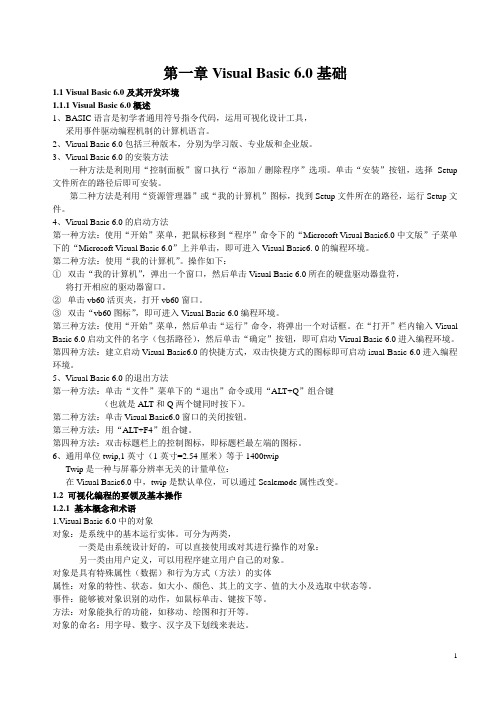
第一章Visual Basic 6.0基础1.1 Visual Basic 6.0及其开发环境1.1.1 Visual Basic 6.0概述1、BASIC语言是初学者通用符号指令代码,运用可视化设计工具,采用事件驱动编程机制的计算机语言。
2、Visual Basic 6.0包括三种版本,分别为学习版、专业版和企业版。
3、Visual Basic 6.0的安装方法一种方法是利則用“控制面板”窗口执行“添加/删除程序”选项。
单击“安装”按钮,选择Setup 文件所在的路径后即可安装。
第二种方法是利用“资源管理器”或“我的计算机”图标,找到Setup文件所在的路径,运行Setup文件。
4、Visual Basic 6.0的启动方法第一种方法:使用“开始”菜单,把鼠标移到“程序”命令下的“Microsoft Visual Basic6.0中文版”子菜单下的“Microsoft Visual Basic 6.0”上并单击,即可进入Visual Basic6. 0的编程环境。
第二种方法:使用“我的计算机”。
操作如下:①双击“我的计算机”,弹出一个窗口,然后单击Visual Basic 6.0所在的硬盘驱动器盘符,将打开相应的驱动器窗口。
②单击vb60活页夹,打开vb60窗口。
③双击“vb60图标”,即可进入Visual Basic 6.0编程环境。
第三种方法:使用“开始”菜单,然后单击“运行”命令,将弹出一个对话框。
在“打开”栏内输入Visual Basic 6.0启动文件的名字(包括路径),然后单击“确定”按钮,即可启动Visual Basic 6.0进入编程环境。
第四种方法:建立启动Visual Basic6.0的快捷方式,双击快捷方式的图标即可启动isual Basic 6.0进入编程环境。
5、Visual Basic 6.0的退出方法第一种方法:单击“文件”菜单下的“退出”命令或用“ALT+Q”组合键(也就是ALT和Q两个键同时按下)。
金文老师VB教程完整
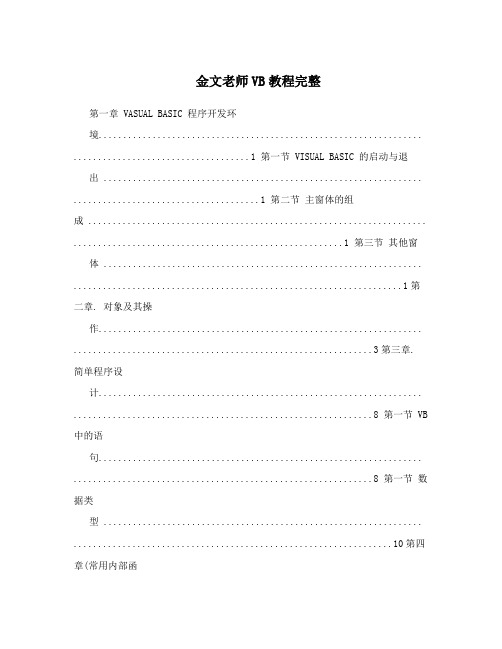
金文老师VB教程完整第一章 VASUAL BASIC 程序开发环境.................................................................. ....................................1 第一节 VISUAL BASIC 的启动与退出 ................................................................. ......................................1 第二节主窗体的组成 ..................................................................... .......................................................1 第三节其他窗体 ................................................................. ...................................................................1第二章. 对象及其操作.................................................................. .............................................................3第三章.简单程序设计.................................................................. .............................................................8 第一节 VB 中的语句.................................................................. .............................................................8 第一节数据类型 ................................................................. .................................................................10第四章(常用内部函数.................................................................. ..........................................................16第五章(运算符与表达式 ................................................................. .......................................................19第六章(数据的输入输出 ................................................................. .......................................................21 第一节数据的输出-----PRINT 方法 ................................................................. .................................21第七章(常用标准控件...................................................................... ......................................................25 第一节(文本控件.................................................................. ..............................................................25第八章(VB 控制结构 ................................................................. ...........................................................36 第一节(选择控制结构 ................................................................. .......................................................36第九章(数组.................................................................. ........................................................................ ..42 第一节(数组的定义.................................................................. ..........................................................42第九章(过程.................................................................. ........................................................................ ..47 第一节(建立 SUB 过程 ................................................................. ......................................................47第一章 VASUAL BASIC 程序开发环境第一节 visual basic 的启动与退出一. 启动 vb 的四种方法: 1.使用“开始”菜单中的“程序”命令 2.使用“我的电脑” 3.使用“开始”菜单中的“运行”命令 4.建立启动 visual basic6.0 的快捷方式二. vb 启动后的简单设置1. 新建工程标准 exe2. (1)SDI 但文档界面 (2)MDI 多文档界面“工具”—gt“选项”—gt“高级”—gt“SDI 开发环境” 2(退出 vb:ALTQ第二节主窗体的组成 1.标题栏:设计模式运行模式中断模式 2.菜单栏:(12 个) (1)菜单的分类: 直接执行弹出对话框下一级菜单 (2)进入菜单栏的方法: lt1gtALT或 F10 激活菜单后光标健选择 lt2gtALT激活键注:如果打开了不适当或不需要的菜单,或者执行菜单命令时打开不需要的对话框,可以用 esc 健关闭 lt3gt快捷键:新建工程 ctrln 打开工程 ctrlo 保存工程 ctrls 3.工具栏 (1)工具栏的分类:编辑、标准、窗体编辑器和调试 (2)工具栏的形式:固定、浮动 (3)标准工具栏图标及作用第三节其他窗体一. 窗体设计器和工程资源管理器(一)窗体设计器窗口 1. 窗体设计器窗口简称窗体()from,是应用程序最终面向用户的窗口,它对应于应用程序的运行结果。
金文老师vb教程笔记(完整版)
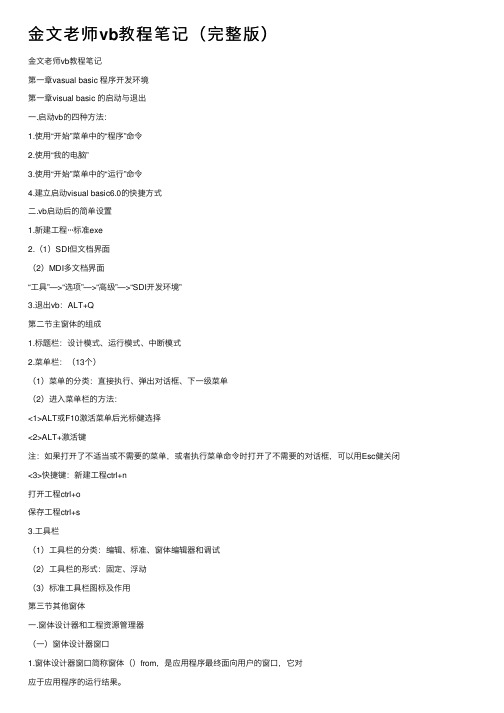
⾦⽂⽼师vb教程笔记(完整版)⾦⽂⽼师vb教程笔记第⼀章vasual basic 程序开发环境第⼀章visual basic 的启动与退出⼀.启动vb的四种⽅法:1.使⽤“开始”菜单中的“程序”命令2.使⽤“我的电脑”3.使⽤“开始”菜单中的“运⾏”命令4.建⽴启动visual basic6.0的快捷⽅式⼆.vb启动后的简单设置1.新建⼯程···标准exe2.(1)SDI但⽂档界⾯(2)MDI多⽂档界⾯“⼯具”—>“选项”—>“⾼级”—>“SDI开发环境”3.退出vb:ALT+Q第⼆节主窗体的组成1.标题栏:设计模式、运⾏模式、中断模式2.菜单栏:(13个)(1)菜单的分类:直接执⾏、弹出对话框、下⼀级菜单(2)进⼊菜单栏的⽅法:<1>ALT或F10激活菜单后光标健选择<2>ALT+激活键注:如果打开了不适当或不需要的菜单,或者执⾏菜单命令时打开了不需要的对话框,可以⽤Esc健关闭<3>快捷键:新建⼯程ctrl+n打开⼯程ctrl+o保存⼯程ctrl+s3.⼯具栏(1)⼯具栏的分类:编辑、标准、窗体编辑器和调试(2)⼯具栏的形式:固定、浮动(3)标准⼯具栏图标及作⽤第三节其他窗体⼀.窗体设计器和⼯程资源管理器(⼀)窗体设计器窗⼝1.窗体设计器窗⼝简称窗体()from,是应⽤程序最终⾯向⽤户的窗⼝,它对应于应⽤程序的运⾏结果。
2.如果想清楚这些⼩点或者改变点与点间的距离,则可通过执⾏“⼯具”菜单中的“选项”命令(“通⽤”选项卡)来调整。
(⼆)⼯程资源管理器窗⼝1.在⼯程⽀援管理器窗⼝中,含有建⽴⼀个应⽤程序所需要的⽂件的清单。
⼯程⽀援管理器窗⼝中的⽂件可以分为6类,①窗体⽂件(.frm)②程序模块⽂件(.bas)③类模块⽂件(.cls)④⼯程⽂件(.vbp)⑤⼯程组⽂件(.vbg)⑥资源⽂件(.res)2.⼯程⽀援管理器窗⼝中⽂件的分类:(1)⼯程⽂件和⼯程组⽂件⼯程⽂件的扩展名为.vbp,每个⼯程对应⼀个⼯程⽂件。
- 1、下载文档前请自行甄别文档内容的完整性,平台不提供额外的编辑、内容补充、找答案等附加服务。
- 2、"仅部分预览"的文档,不可在线预览部分如存在完整性等问题,可反馈申请退款(可完整预览的文档不适用该条件!)。
- 3、如文档侵犯您的权益,请联系客服反馈,我们会尽快为您处理(人工客服工作时间:9:00-18:30)。
第一章VB程序开发环境第一节 VB的启动与退出一、启动VB的四种方法1、“开始”——“程序”2、“我的电脑”。
3、“开始”——“运行”4、建立启动VB6.0的快捷方式。
二、VB启动后的简单设置1、新建工程——标准EXE2、(1)SDI单文档界面(2)MDI多文档界面切换:“工具”——“选项”——“高级”——“SDI开发环境”3、退出VB:1. ALT+Q2.“文件”——“退出”3. 右上角×第二节主窗口的组成1、标题栏:3种模式(设计模式、运行模式、中断模式)Alt+空格2、菜单栏:(13个)(1)菜单的分类1.直接执行:菜单后没有任何标志2.弹出对话框:有省略号,单击可以弹出一个对话框3.下一级菜单:后面有小三角,有下一级菜单2)进入菜单栏的方法1.用鼠标2.用键盘①用alt或F10键先激活菜单栏,然后用光标选择②alt+激活键注:如果打开不需要的菜单,或者执行菜单命令时打开了不需要的对话框,可用esc键关闭。
3)快捷键:新建工程:ctrl+N 打开工程:ctrl+O 保存工程:ctrl+S3、工具栏(1)工具栏的分类:4种。
编辑、标准、窗体编辑器和调试菜单栏下的为标准工具栏(2)工具栏的形式:固定,浮动4.快捷键:ctrl+x 剪切Ctrl+c 复制Ctrl+v 粘贴第三节其他窗口(一)窗体设计器窗口1、简称窗体(From),是应用程序最终面向用户的窗口,他对应于应用程序的运行结果。
2、清除或者改变窗体中像素点的距离:“工具”——“选项”——“通用”(二)工程资源管理器窗口1、在工程资源管理器窗口中,含有建立一个应用程序所需要的文件的清单。
工程资源管理器窗口中的文件可以分为6类,即窗体文件(.frm)、程序模块文件/标准模块文件(.bas)、类模块文件(.cls)、工程文件(.vbp)、工程组文件(.vbg)和资源文件(.res)。
其中工程文件最常用,窗体,程序较常用2、工程资源管理其中的文件的分类(1)工程文件.vbp和工程组文件.vbg每个工程对应一个工程文件。
当一个工程包括两个以上的工程时,这些工程构成一个工程组。
“文件”——“新建工程”建立一个新的工程,“打开工程”打开一个已有的工程,“添加工程”添加一个工程。
(2)窗体文件.frm每个窗体对应一个窗体文件,窗体及其控件的属性和其他信息(包括代码)都放在窗体文件中,一个应用程序最多可有255个窗体,因此可以有多个以.frm为扩展名的窗体文件。
“工程”——“添加窗体”或单击工具栏中的“添加窗体”添加一个窗体,“工程”——“移除窗体”删除当前的窗体。
每建立一个窗体,工程资源管理器窗口就增加一个窗体文件,每个窗体文件都有一个不同的名字,可以通过属性窗口设置(Name属性),其默认名字为Formx(x为1,2,3,……),相应的默认文件名为Formx.frm.(3)标准模块文件.bas标准模块文件也称程序文件,是为合理组织程序而设计的。
是一个纯代码性质的文件,不属于任何一个窗体,主要是在大型应用程序使用。
标准模块由程序代码组成,主要用来声明变量和定义一些通用的过程,可以被不同窗体的程序调用。
标准模块通过“工程”——“添加模块”建立。
(4) 类模块.cls.VB提供了大量预定义的类,同时也允许用户根据需要定义自己的类,每个类都用一个文件来保存,其拓展名为(5)资源文件.res资源文件存放各种资源,可同时存放文本、图片、声音等资源。
由一系列独立的字符串、位图及声音文件(.wav、mid)组成,是一个纯文本文件,可以用简单的文字编辑器编辑。
3、选项卡的切换工程资源管理器窗口顶部有3个按钮,分别为“查看代码”、“查看对象”、“切换文件夹”(三)属性窗口1、属性的显示方式分为两种,即按字母顺序的按分类顺序2、每个VB对象都有其特定的属性,可以通过属性窗口来设置,对象的外观和对应的操作由所设设置的值来确定。
有些属性的取值是有一定的限制的。
PS:标题——caption(四)工具箱窗口1、由工具图标组成,这些图标是VB应用程序的构件,称为图形对象或控件,每个控件由工具中的一个工具图标来表示。
2、在一般情况下,工具箱位于窗体的左侧。
工具箱中的工具分为两类,一类为内部控件或标准控件,一类为Active控件。
启动VB后,工具箱中只有内部控件。
3、工具箱主要用于应用程序的界面设计。
在设计阶段,首先用工具箱中的工具(控件)在窗体上建立用户界面,然后编写程序代码。
界面设计完全通过控件来实现三、(了解)除上诉几种窗口外,在集成环境中还有其他一些窗口,包括窗体布局窗口、代码编辑器窗口、立即窗口、本地窗口和监视窗口等。
第二章对象及其操作第一节对象一、VB的属性(一)什么是对象1、窗体和控件就是VB中预定义的对象。
2、对象是具有特殊属性(数据)和行为方式(方法)的实体。
建立一个对象后,其操作通过与该对象有关的属性、事件、方法来描述。
(二)、对象属性1、属性是一个对象的特性,不同的对象有不同的属性2、设置对象属性方法⑴属性窗口⑵在程序中用程序语句设置一般格式:对象名.属性名=新设置的属性值(例:commond1.width=1695)(三)、对象事件1、事件是由VB预先设定好的、能够被对象识别的动作,不同的对象能够识别的事件不同,当事件由用户触发时,对象就会对改事件做出反应2、响应某个事件后所执行的操作通过一段程序代码来实现,这样的一段程序代码叫做事件过程3、事件过程的一般格式如下Private.sub对象名称_事件名称()……事件响应程序代码……End sub“对象名称”指的是该对象的Name属性,“事件名称”是由VB预先定义好的赋予该对象的事件,而这个事件必须是对象所能识别的(四)、对象方法1、在传统的程序设计中,过程和函数是编程语言的主要部件,而在面向对象的程序设计中,引入了称为方法的特殊过程和函数2、方法的操作与过程、函数的操作相同,但方法是特殊对象的一部分,正如属性和事件是对象的一部分一样,其格式为格式:对象名称.方法名称(form1.print"abc"即在窗体上输出abc,如果对象名是窗体的话,经常省略)PS:Print为方法名,可打“?空格“***””再按空格二、对象属性设置(一)激活属性窗口1、用鼠标单击属性窗口的任何部位2、“视图”——“属性窗口”3、按F4键4、单击工具栏上的“属性窗口”5、ctrl+pgdn或ctrl+pgup(二)属性不同设置新属性的方式也不一样,通常有以下三种1、直接键入属性值2、选择输入,即通过下拉列表选择所需要的属性值3、利用对话框设置属性值第二节窗体一、窗体的结构与属性(一)autoredraw自动重画(刷新)如果把autoredraw属性设置为true,则当一个窗体被其他窗体覆盖、又回到该窗体时,将自动刷新窗体的所有图形,如果把该属性设置为false,则必须通过事件过程来设这一操作。
该属性的默认值为false。
(二)backcolor背景颜色该属性用来设置窗口的背景颜色,颜色是一个十六进制常量,每种颜色都用一个常量来表示。
该属性适用于窗体及大多数控件,包括复选项、组合框、命令按钮、目录列表框、文件列表框、驱动列表框、框架、网格、标签、列表框、单选按钮、图片框、形状及文本框。
(三)borderstytle(边框类型)该属性用来确定窗体边框的类型窗体边界设置值作用0-none 窗体无边框1-fixed single 固定边框,可以包含控制菜单栏、标题栏、“最小化”按钮。
其大小只能用最大化和最小化按钮改变。
2-sizable (默认值)可调整边框,窗体大小可变,并有标准的双线边界3-fixed dialog 固定对话框,可以包含控制菜单框和标题栏,但没有最大化和最小化按钮,窗体大小不变(设计时设定),并有双线边界4-fixed toolwindow 固定工具窗口,窗体大小不能改变,只显示关闭按钮,并用缩小的字体显示标题栏5-sizeable toolwindow 可变大小工具窗口,窗体大小可变,可显示关闭按钮,并用缩小的字体显示标题栏注:在运行期间,borderstyle属性是“只读”属性,也就是说,他只能在设计阶段设置,不能在运行期间改变除窗体外,borderstyle属性还可以用于多种控件,其设置值也不一样(四)caption(标题)该属性用来定义窗体标题,启动VB或者执行“工程”菜单中的“添加窗体”命令后,窗体使用的是默认标题(form1.。
),用caption属性可以把窗体标题改为所需要的名字,该属性即可以通过属性窗口设置,也可以在事件过程中通过程序代码设置,其格式如下:对象.caption[=字符串]这里的对象可以是窗体、复选框、命令按钮、数据控件、框架、标签、菜单及单选按钮,“字符串”是要设置的窗体的标题,例如:Form1.caption="visual basic text"将把窗体标题设置为“visual basic text",如果省略“=字符串”,则返回窗体的当前标题。
(五)controlbox(控制框)用来设置窗口控制框(也称系统菜单,位于窗口左上角)状态,当被设置成true (默认)时,窗口左上角会显示一个控制框。
controlbox属性还与borderstyle属性有关,如果把borderstyle属性设置为“0-none”,则controlbox属性将不起作用(即使被设置为true),controlbox属性只适用于窗体。
(六)enable(允许)每个对象都有一个enable属性,可以被设置为true或者false,分别用来激活或者禁止对象,对于窗体该属性一般设置为true,为了避免鼠标或键盘事件发送到某个窗体也可以设置为false。
该属性可以在属性窗口中设置,也可以通过程序代码设置,其格式如下:对象.enable[=boolean值]-----true or false这里的对象可以是窗体,控件及菜单,其设置值可以是true or false,当该属性被设置为false后,运行时相应的对象呈灰色显示,表明处于不活动状态,用户不能访问。
在默认情况下,窗体的enable属性为true,如果省略“=boolean值”,则返回“对象”当前的enable属性。
(七)字形属性设置字形属性用来设置输出字符的各种特性,包括字体、大小等。
这些属性适用于窗体和大部分控件,包括复选框、组合框、命令按钮、文件列表框、驱动器列表框,字形属性可以通过属性窗口的设置,也可以通过程序代码设置。
(八)forecolor(前景颜色)用来定义文本或图形的前景颜色(字的颜色),其设置方法及适用范围与backcolor 属性相同,由print方法输出(显示)的文本框均按用forecolor属性设置的颜色输出。
